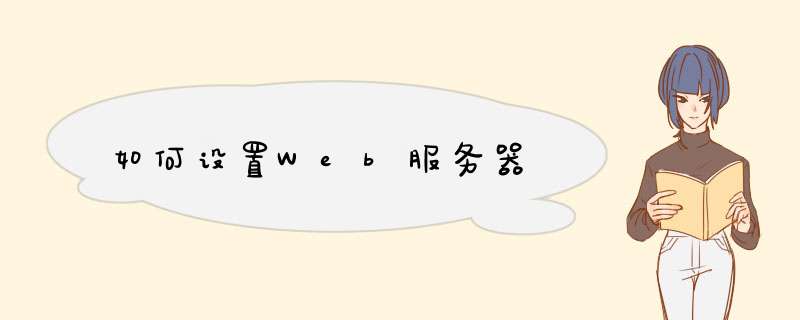
1、打开控制面板,选择并进入“程序”,双击“打开或关闭Windows服务”,在弹出的窗口中选择“Internet信息服务”下面所有地选项,点击确定后,开始更新服务。
2、更新完成后,打开浏览器,输入“http://localhost/”回车,如果此时出现IIS7欢迎界面,说明Web服务器已经搭建成功。
3、当web服务器搭建成功后,我们下一步所要做的就是把我们开发的网站安装到Web服务器的目录中。一般情况下,当Web服务器安装完成后,会创建路径“%系统根目录%inetpub/wwwroot”,将我们开发的网站COPY到该路径下。即可实现本地访问该网站。
4、设置防火墙,让局域网当其它计算机也能访问本地网站资源。具体方法:打开控制面板,选择“系统和安全”,点击“允许程序通过Windows防火墙”,在弹出的对话框中勾选“万维网服务HTTP”右侧的两个复选框,最后点击确定退出。
5、在局域网中其它计算机上,打开浏览器,输入 “http://Web服务器的IP地址/”按回车键,就可以访问服务器上的资源”。 经过以上步骤的设置,局域网中的其它用户就可以通过浏览器访问你所共享的web资源了!
1、首先在控制面板中打开“管理工具”,打开“Internet信息服务(IIS)管理器”;2、点击我们的服务器,展开,然后右键点击“应用程序池”,选择“添加应用程序池”打开;
3、在弹出的对话框中填写好应用程序池的名称、.net版本、托管管道模式选择“集成”,选好了之后点击确定;
4、添加好了应用程序池之后,我们右击这个应用程序池,选择“高级设置”;
5、在弹出的对话框中,常规一栏中,在“启动32位应用程序”处选择“True”,然后点击确定,这样应用程序池就ok了;
6、然后我们右击“网站”,选择“添加网站”;
7、在弹出的对话框中,我们填入网站的名称,应用程序池处就选择刚才我们新建的那个应用程序池,然后选择物理路径,再把ip地址和的端口填上,主机名处我们填上域名,如果没有就可以不填;
8、填写完成之后,我们就点击“确定
欢迎分享,转载请注明来源:夏雨云

 微信扫一扫
微信扫一扫
 支付宝扫一扫
支付宝扫一扫
评论列表(0条)